विषयसूची:
- चरण 1: आपको क्या चाहिए
- चरण 2: कीबोर्ड स्क्रीन का उपयोग करना
- चरण 3: ट्रैकपैड स्क्रीन का उपयोग करना
- चरण 4: कीस्ट्रोक मैक्रो रिकॉर्ड करना

वीडियो: इंजीनियर्स बडी वायरलेस कीबोर्ड, माउस और मैक्रो रिकॉर्डर: 4 कदम

2024 लेखक: John Day | [email protected]. अंतिम बार संशोधित: 2024-01-30 09:19

यह निर्देशयोग्य बताता है कि इंजीनियर्स बडी, कीबोर्ड, माउस और मैक्रो रिकॉर्डर का उपयोग कैसे करें। यह एंड्रॉइड एप्लिकेशन इंजीनियर्स बडी कीबोर्ड और माउस एमुलेटर हार्डवेयर मॉड्यूल के संयोजन के साथ काम करता है। मॉड्यूल किसी भी एचआईडी अनुरूप डिवाइस या ऑपरेटिंग सिस्टम, जैसे विंडोज, मैक या लिनक्स के साथ काम करेगा। यह किसी भी एंड्रॉइड फोन/टैबलेट को वायरलेस कीबोर्ड में बदलने के लिए ब्लूटूथ संचार का उपयोग करता है और सभी कीस्ट्रोक रिकॉर्ड करने की क्षमता के साथ पैड नियंत्रण को ट्रैक करता है।
रिकॉर्डिंग एक फाइल बनाती है जिसे मुफ्त कमांडर मैक्रो प्लेयर ऐप* का उपयोग करके उसी ब्लूटूथ मॉड्यूल के माध्यम से वापस चलाया जा सकता है, जिससे होस्ट सिस्टम पर सॉफ़्टवेयर स्थापित करने की आवश्यकता के बिना प्रक्रिया स्वचालन प्रदान किया जा सकता है।
यह ऐप उन तकनीशियनों के लिए भी आदर्श है जो बिना कीबोर्ड के कियोस्क सिस्टम, टिल या सर्वर पर काम करते हैं। इंजीनियर्स बडी हार्डवेयर, एक चाबी की अंगूठी या बेल्ट लूप पर क्लिप करने के लिए पर्याप्त छोटा और हल्का है। कीबोर्ड और माउस को इधर-उधर ले जाने से कहीं अधिक सुविधाजनक।
*कमांडर मैक्रो प्लेयर ऐप यहां उपलब्ध है:-
play.google.com/store/apps/details?id=appi…
इसका उपयोग करने के निर्देश यहां उपलब्ध हैं: -
www.instructables.com/id/Commander-Macro-P…
चरण 1: आपको क्या चाहिए
सबसे पहले आपको EngineersBuddy हार्डवेयर प्राप्त करना चाहिए। इसे बनाने के निर्देश यहां उपलब्ध हैं:-
www.instructables.com/id/Engineers-Buddy-Bl…
या इसे यहाँ से खरीदा जा सकता है:-
www.leadervision.co.uk/other-products/buy-t…
ऐप चलाने के लिए आपको एक Android डिवाइस की आवश्यकता होगी। सबसे पहले अपने फोन/टैबलेट को हार्डवेयर के साथ पेयर करें। सुनिश्चित करें कि आपका इंजीनियर्स बडी हार्डवेयर उस कंप्यूटर से जुड़ा है जिसके साथ आप काम कर रहे हैं। प्रोसेसर बोर्ड एलईडी को रोशन करना चाहिए और ब्लूटूथ मॉड्यूल एलईडी को फ्लैश करना चाहिए। Android सेटिंग में ब्लूटूथ डिवाइस खोज प्रारंभ करें। इंजीनियर्स बडी डिवाइस सूची में इंजीनियर्स बडी या BT04-A या HC-06 के रूप में दिखाई देगा। पासवर्ड '1234' या '0000' पर सेट किया जाएगा।
आपको इंजीनियर्स बडी कीबोर्ड और माउस ऐप भी डाउनलोड करना होगा और इसे अपने एंड्रॉइड फोन/टैबलेट पर इंस्टॉल करना होगा।
इसे यहां गूगल प्लेस्टोर से खरीदा जा सकता है:-
play.google.com/store/apps/details?id=appi…
चरण 2: कीबोर्ड स्क्रीन का उपयोग करना
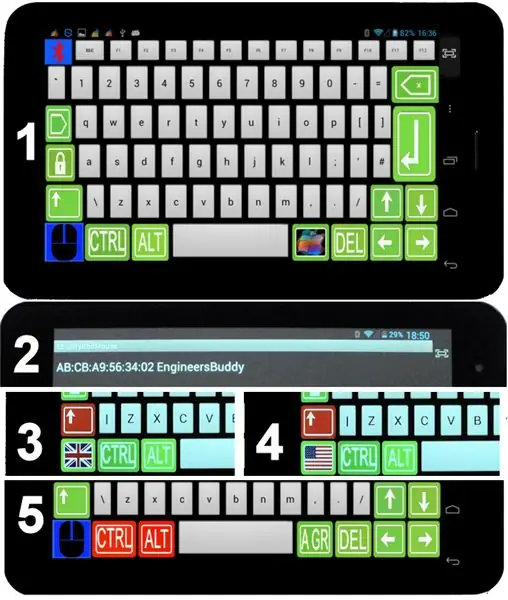
सुनिश्चित करें कि इंजीनियर्स बडी हार्डवेयर कंप्यूटर से जुड़ा है और आपके एंड्रॉइड डिवाइस के साथ जोड़ा गया है।
जब आप ऐप खोलते हैं तो आपको चित्रण (1) में कीबोर्ड लेआउट के साथ प्रस्तुत किया जाएगा। ऊपरी बाएँ कोने में लाल ब्लूटूथ चिह्न के साथ कुंजी दबाएं। यह उपलब्ध युग्मित उपकरणों की सूची लाएगा जैसा कि चित्रण (2) में दिखाया गया है। कनेक्ट करने के लिए लिस्टिंग में डिवाइस पर टैप करें। ऐप कीबोर्ड लेआउट पर वापस आ जाएगा और यदि कनेक्शन सफल रहा, तो ब्लूटूथ प्रतीक हरा हो जाएगा। यदि कनेक्शन विफल हो जाता है तो एक त्रुटि रिपोर्ट प्रदर्शित होगी, बस पुनः प्रयास करें, कभी-कभी इसमें एक से अधिक प्रयास लगते हैं।
अब आप अपने डिवाइस को नियंत्रित करने और मैक्रोज़ रिकॉर्ड करने के लिए ऐप का उपयोग कर सकते हैं। अधिकांश कीबोर्ड फ़ंक्शन एक सामान्य कीबोर्ड की नकल करते हैं लेकिन कुछ कीज़ 'होल्ड' किए बिना लॉक हो जाती हैं ताकि 'CTRL+ALT+DEL' को एक उंगली से क्रमिक रूप से लागू किया जा सके। जब ये कुंजियाँ लैच की जाएँगी तो ये लाल रंग में बदल जाएँगी, उदाहरण (5)। इनमें से किसी भी कुंजी को दूसरी बार टैप करने से वे रिलीज़ हो जाती हैं। कीबोर्ड में चित्रण (1) में स्पेस बार के दाईं ओर एक कुंजी है, जो कि Apple और Windows लोगो का एक संयोजन है। यह सुपरकी है और विंडोज विंकी और ऐप्पल कमांड कुंजी के समान कार्य करता है। यह विंडोज़ और ऐप्पल मैक ऑपरेटिंग सिस्टम दोनों पर शॉर्टकट कमांड प्रदान करने के लिए अन्य सभी कुंजियों के संयोजन में भी उपयोग किया जा सकता है। 'सुपरकी' को दबाकर रखने से यह 'AltGr' मोड में और बाहर टॉगल करता है, चित्रण (5), ऐसे उच्चारण प्रदान करता है जो 'AltGr' कुंजी को लैच करने पर दिखाई देते हैं। निचले बाएँ कोने में एक माउस आइकन प्रदर्शित करने वाली एक कुंजी है, चित्रण (1)। ट्रैकपैड शैली के माउस फ़ंक्शन को लागू करने के लिए इसे टैप करें। जब शिफ्ट कुंजी को दबाया जाता है तो यह यूके/यूएस कीबोर्ड लेआउट चयनकर्ता बन जाता है। यह वर्तमान सेटिंग को ध्वज के रूप में प्रदर्शित करता है, चित्र (3) और (4), बदलने के लिए टैप करें।
चरण 3: ट्रैकपैड स्क्रीन का उपयोग करना
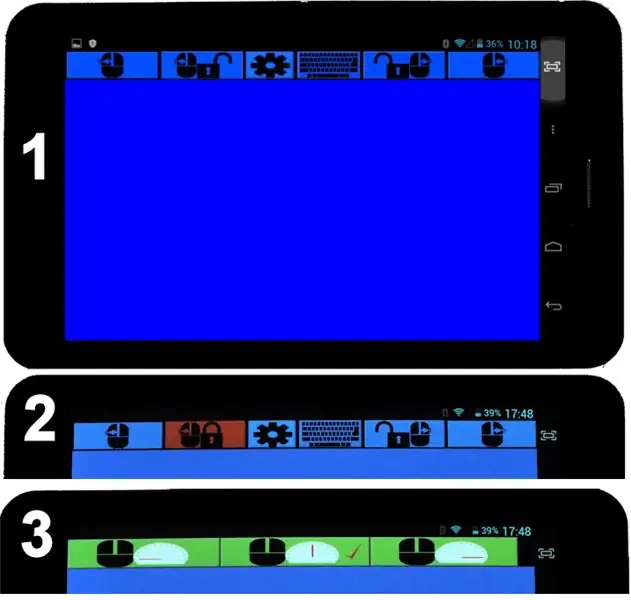
ट्रैकपैड शैली के माउस फ़ंक्शन को लागू करने के लिए चरण 2 में निर्दिष्ट माउस आइकन कुंजी को टैप करें। जब ट्रैकपैड/माउस मोड में, चित्रण(1), सभी सामान्य ट्रैकपैड फ़ंक्शन समर्थित होते हैं। पैड पर कहीं भी टैप करना एक लेफ्ट क्लिक के बराबर है, जो माउस आइकन के साथ टॉप लेफ्ट की का उपयोग करके भी उपलब्ध है। ऊपर दाईं ओर स्थित कुंजी पर क्लिक करके राइट क्लिक प्राप्त किया जाता है। माउस और पैडलॉक आइकन दोनों के साथ संबंधित कुंजी को टैप करके या तो बाएँ या दाएँ माउस बटन को 'होल्डिंग' किया जाता है, यह 'लैच्ड' होने पर लाल हो जाएगा, चित्रण (2)। रिलीज करने के लिए फिर से टैप करें।
एक सेटिंग कुंजी है जो माउस प्रतिक्रिया, चित्रण (1 और 2) के समायोजन की अनुमति देती है। स्पीडोमीटर आइकन से जुड़ा एक माउस आइकन 'धीमा', 'मध्यम' और 'तेज़' प्रतिक्रिया, चित्रण (3) प्रदान करता है। एक टिक वर्तमान सेटिंग को इंगित करता है। बदलने के लिए वांछित सेटिंग टैप करें।
कीबोर्ड आइकन, चित्रण(1&2), ऐप को कीबोर्ड लेआउट पर लौटा देगा।
चरण 4: कीस्ट्रोक मैक्रो रिकॉर्ड करना
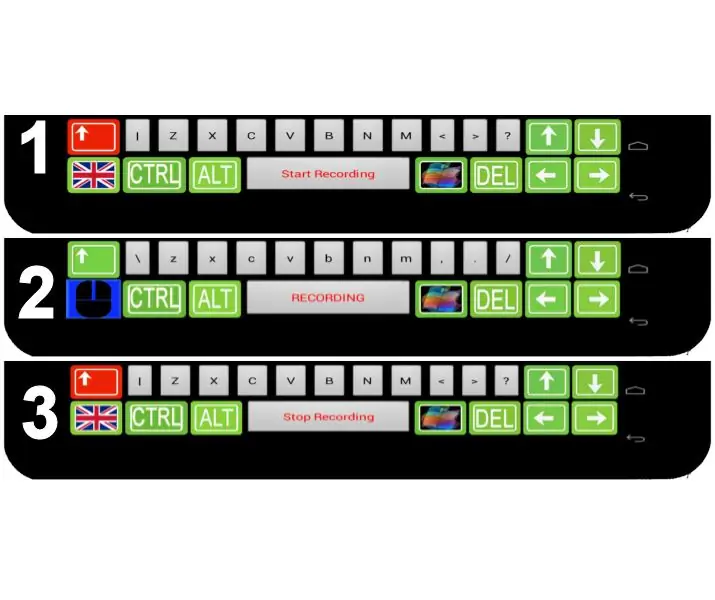
रिकॉर्डिंग शुरू करने के लिए ऐप कीबोर्ड स्क्रीन पर होना चाहिए। ट्रैकपैड सुविधा का उपयोग रिकॉर्डिंग सत्र के दौरान किया जा सकता है लेकिन माउस की गतिविधियों या बटन गतिविधियों को रिकॉर्ड नहीं किया जाएगा। जब शिफ्ट कुंजी को दबाया जाता है तो स्पेस बार 'रिकॉर्ड' कुंजी बन जाता है, उदाहरण (1)। रिकॉर्ड फ़ंक्शन केवल तभी उपलब्ध होता है जब कीबोर्ड लेआउट यूके पर सेट हो। स्पेस बार को टैप करते समय यह 'रिकॉर्डिंग शुरू करें' प्रदर्शित करता है, शिफ्ट कुंजी को छोड़ देगा और रिकॉर्डिंग प्रक्रिया शुरू कर देगा, स्पेस बार 'रिकॉर्डिंग', चित्रण (2) प्रदर्शित करेगा। रिकॉर्डिंग स्थिति प्रदर्शित करते समय स्पेस बार अभी भी एक स्पेस कुंजी के रूप में कार्य करता है। जब शिफ्ट की को दबाया जाता है, तो रिकॉर्डिंग सत्र के दौरान, 'रिकॉर्डिंग रोकें' का विकल्प प्रदर्शित होता है, उदाहरण (3)। रिकॉर्डिंग को रोका जा सकता है और किसी भी सत्र के दौरान पुनरारंभ किया जा सकता है जहां ऐप सक्रिय रहता है और आउटपुट फ़ाइल में सभी रिकॉर्ड की गई क्रियाएं होंगी। रिकॉर्डिंग प्रक्रिया स्वचालित रूप से ऐप चलाने वाले डिवाइस की डाउनलोड निर्देशिका में 'Commander.ebm' नामक एक फ़ाइल बनाती है। अगर इस फाइल को सेव करना है तो ऐप को रीस्टार्ट करने से पहले इसका नाम बदलना होगा। यह Android फ़ाइल प्रबंधक का उपयोग करके किया जा सकता है। इंजीनियर्सबडी ऐप को बंद किए बिना, आउटपुट फ़ाइल को देखने/संपादित करने, या अन्य ऐप्स चलाने के लिए आपके डिवाइस पर 'होम' कुंजी का उपयोग करना संभव है। EngineersBuddy सत्र को फिर से शुरू करना रिकॉर्ड की गई क्रियाओं को मौजूदा आउटपुट फ़ाइल में जोड़ना जारी रखेगा। जब EngineersBuddy ऐप बंद होने के बाद शुरू होता है तो आउटपुट फ़ाइल स्वचालित रूप से हटा दी जाती है। यदि चयनित है, तो रिकॉर्डिंग के दौरान 'AltGr' कुंजी अक्षम हो जाती है क्योंकि कमांडर मैक्रो प्लेयर वर्णों को नहीं पहचान पाएगा।
सिफारिश की:
AF के साथ Diy मैक्रो लेंस (अन्य सभी DIY मैक्रो लेंस से अलग): 4 कदम (चित्रों के साथ)

AF के साथ Diy मैक्रो लेंस (अन्य सभी DIY मैक्रो लेंस से अलग): मैंने बहुत से लोगों को एक मानक किट लेंस (आमतौर पर एक 18-55 मिमी) के साथ मैक्रो लेंस बनाते देखा है। उनमें से ज्यादातर एक लेंस हैं जो कैमरे पर पीछे की ओर चिपके रहते हैं या सामने वाले तत्व को हटा दिया जाता है। इन दोनों विकल्पों में कमियां हैं। लेंस लगाने के लिए
DIY मैक्रो कीबोर्ड: 5 कदम

DIY मैक्रो कीबोर्ड: अधिक से अधिक लोग अपने कंप्यूटर पर काफी गहन काम कर रहे हैं और स्ट्रीमिंग में शामिल हो रहे हैं। हो सकता है कि आप अपने कंप्यूटर पर अपने वर्कफ़्लो में सुधार करना चाहते हों, यदि ऐसा है तो हो सकता है कि आपने किसी प्रकार का द्वितीयक कीबोर्ड प्राप्त करने पर ध्यान दिया हो, शायद एक स्ट्रीम
[पहनने योग्य माउस] विंडोज १० और लिनक्स के लिए ब्लूटूथ-आधारित पहनने योग्य माउस नियंत्रक: ५ कदम
![[पहनने योग्य माउस] विंडोज १० और लिनक्स के लिए ब्लूटूथ-आधारित पहनने योग्य माउस नियंत्रक: ५ कदम [पहनने योग्य माउस] विंडोज १० और लिनक्स के लिए ब्लूटूथ-आधारित पहनने योग्य माउस नियंत्रक: ५ कदम](https://i.howwhatproduce.com/images/006/image-17131-j.webp)
[पहनने योग्य माउस] विंडोज 10 और लिनक्स के लिए ब्लूटूथ-आधारित पहनने योग्य माउस नियंत्रक: मैंने एक ब्लूटूथ-आधारित माउस नियंत्रक बनाया है जिसका उपयोग माउस पॉइंटर को नियंत्रित करने और किसी भी सतह को छुए बिना मक्खी पर पीसी-माउस से संबंधित संचालन करने के लिए किया जा सकता है। इलेक्ट्रॉनिक सर्किटरी, जो एक दस्ताने पर एम्बेडेड है, का उपयोग एच को ट्रैक करने के लिए किया जा सकता है
3डी प्रिंटेड अरुडिनो मैक्रो कीबोर्ड: 6 चरण (चित्रों के साथ)

3D Printed Arduino Macro Keyboard: Arduino Pro Micro के साथ काम करने वाला यह मेरा पहला प्रोजेक्ट था। आप इसका उपयोग ज़ूम या डिस्कॉर्ड चैट में म्यूट को टॉगल करने, अपने वीडियो को टॉगल करने या अपनी स्क्रीन साझा करने के लिए कर सकते हैं। उसके ऊपर, आप इसे अपने पर अक्सर उपयोग किए जाने वाले प्रोग्राम खोलने के लिए प्रोग्राम कर सकते हैं
इंजीनियर्स बडी ब्लूटूथ केबीडी और माउस .: ३ कदम

इंजीनियर्स बडी ब्लूटूथ केबीडी और माउस: इंजीनियर्स बडी यूएसबी कीबोर्ड और माउस एमुलेटर मॉड्यूल। यह आसान छोटा उपकरण, ब्लू-टूथ कनेक्शन के साथ, आपके एंड्रॉइड फोन / टैबलेट को किसी भी कंप्यूटर के लिए वायरलेस रिमोट कंट्रोल में बदल देता है। यह आपके Android डिवाइस को सभी HID COMP पर नियंत्रण देता है
